Les traductions sont fournies par des outils de traduction automatique. En cas de conflit entre le contenu d'une traduction et celui de la version originale en anglais, la version anglaise prévaudra.
Configuration de modèles Amazon EMR dans AWS Service Catalog (pour les administrateurs)
Cette section fournit des informations sur la manière dont les administrateurs peuvent configurer un AWS Service Catalogproduit afin que les utilisateurs puissent approvisionner eux-mêmes des clusters Amazon EMR à partir de blocs-notes SageMaker Amazon Studio Classic. En outre, les administrateurs peuvent configurer les modèles de cluster Amazon EMR de manière à ce que les utilisateurs finaux puissent personnaliser différents aspects du cluster en fonction de leurs besoins spécifiques. Par exemple, l'administrateur peut définir une liste de types d'instances autorisés parmi lesquels les utilisateurs peuvent choisir lors de la création d'un cluster.
Cette rubrique suppose que vous savez comment créer des portefeuilles et des produits dans AWS Service Catalog, Amazon EMR et AWS CloudFormation.
Note
Vous pouvez vous référer aux AWS CloudFormation modèles du sagemaker-studio-emr GitHub référentiel aws-samples/
Vous pouvez accéder à différents exemples de modèles CloudFormation Amazon EMR dans le référentiel imbriqué sagemaker-studio-emr/cloudformation/emr_servicecatalog_templates
Pour plus d'informations sur les méthodes d'authentification disponibles lors de la connexion à un cluster Amazon EMR, consultez Utiliser les clusters Amazon EMR depuis les blocs-notes Studio Classic.
Pour simplifier la création de clusters Amazon EMR, les administrateurs peuvent enregistrer le CloudFormation modèle d'un cluster Amazon EMR en tant que produit dans le portefeuille du. AWS Service Catalog Ils associent ensuite le portefeuille Service Catalog au rôle d'exécution de Studio Classic pour garantir la disponibilité du modèle dans Studio Classic. En outre, pour que les data scientists puissent découvrir ces modèles, approvisionner des clusters Amazon EMR et se connecter aux clusters Amazon EMR depuis leurs blocs-notes Studio Classic, les administrateurs doivent définir les autorisations d'accès appropriées.
La liste suivante fournit les paramètres supplémentaires que les administrateurs doivent appliquer à une CloudFormation pile de base pour permettre à Studio Classic d'accéder aux produits Service Catalog et de provisionner des clusters Amazon EMR. Ces paramètres doivent être appliqués à plusieurs niveaux :
-
Dans le portefeuille Service Catalog
-
Dans le produit Service Catalog
-
Dans le modèle CloudFormation Amazon EMR déclaré comme produit Service Catalog
Enfin, les administrateurs doivent attribuer les autorisations requises à la fois au rôle d'exécution de Studio Classic accédant aux clusters et au compte sur lequel Amazon EMR est déployé, selon que Studio Classic et Amazon EMR appartiennent au même compte ou à des comptes différents. AWS
-
Conditions préalables : exigences en matière de mise en réseau et d'authentification
Au préalable, assurez-vous d'avoir pris connaissance des exigences en matière de réseau et de sécurité Configuration de la mise en réseau (pour les administrateurs) et d'avoir créé une CloudFormation pile de référence prenant en charge la méthode d'authentification de votre choix. Vous trouverez des exemples de CloudFormation modèles dans sagemaker-studio-emraws-samples/
. -
Dans votre portefeuille Service Catalog :
Ajoutez la section suivante à votre CloudFormation modèle de portefeuille (voir l'exemple au format YAML) pour associer votre portefeuille au rôle d'exécution Studio Classic accédant à votre cluster.
SageMakerStudioEMRProductPortfolioPrincipalAssociation: Type: AWS::ServiceCatalog::PortfolioPrincipalAssociation Properties: PrincipalARN:SageMakerExecutionRole.ArnPortfolioId:SageMakerStudioEMRProductPortfolio IDPrincipalType: IAM -
Dans votre produit Service Catalog :
Ajoutez la clé de balise
"sagemaker:studio-visibility:emr"suivante et définissez la valeur"true"(ici en YAML) du produit Service Catalog référençant la ressource du modèle Amazon EMR. Cela garantit la visibilité du modèle dans Studio Classic.SMStudioEMRNoAuthProduct: Type: AWS::ServiceCatalog::CloudFormationProduct Properties: Owner: AWS Name: SageMaker Studio Domain No Auth EMR ProvisioningArtifactParameters: - Name: SageMaker Studio Domain No Auth EMR Description: Provisions a SageMaker domain and No Auth EMR Cluster Info: LoadTemplateFromURL:Link to your CloudFormation template. For example, https://aws-ml-blog.s3.amazonaws.com/artifacts/astra-m4-sagemaker/end-to-end/CFN-EMR-NoStudioNoAuthTemplate-v3.yamlTags: - Key: "sagemaker:studio-visibility:emr" Value: "true" -
Dans le CloudFormation modèle du cluster Amazon EMR intégré à votre produit Service Catalog :
Ajoutez les paramètres de pile obligatoires suivants en tant qu'espace réservé. Cette section contient le nom et l'identifiant du projet Studio Classic utilisés par l'utilisateur lors du provisionnement d'un cluster à partir de Studio Classic.
SageMakerProjectName: Type: String Description: Name of the project SageMakerProjectId: Type: String Description: Service generated Id of the project.Les administrateurs peuvent spécifier
DefaultetAllowedValuespour inclure des choix dans la section des paramètres d'un modèle, ce qui permet aux utilisateurs de saisir ou de sélectionner des valeurs personnalisées lors de la création d'un cluster. L'exemple suivant illustre les paramètres de saisie supplémentaires que les administrateurs peuvent définir lors de la création d'un modèle Amazon EMR."Parameters": { "EmrClusterName": { "Type": "String", "Description": "EMR cluster Name." }, "MasterInstanceType": { "Type": "String", "Description": "Instance type of the EMR master node.", "Default": "m5.xlarge", "AllowedValues": [ "m5.xlarge", "m5.2xlarge", "m5.4xlarge" ] }, "CoreInstanceType": { "Type": "String", "Description": "Instance type of the EMR core nodes.", "Default": "m5.xlarge", "AllowedValues": [ "m5.xlarge", "m5.2xlarge", "m5.4xlarge", "m3.medium", "m3.large", "m3.xlarge", "m3.2xlarge" ] }, "CoreInstanceCount": { "Type": "String", "Description": "Number of core instances in the EMR cluster.", "Default": "2", "AllowedValues": [ "2", "5", "10" ] }, "EmrReleaseVersion": { "Type": "String", "Description": "The release version of EMR to launch.", "Default": "emr-5.33.1", "AllowedValues": [ "emr-5.33.1", "emr-6.4.0" ] } } -
Enfin, joignez les politiques IAM requises pour permettre la visibilité des modèles CloudFormation Amazon EMR et l'auto-approvisionnement des clusters Amazon EMR à partir des blocs-notes Studio Classic. Le rôle auquel vous devez ajouter ces politiques varie selon que Studio Classic et Amazon EMR sont déployés sur le même compte (compte unique) ou sur des comptes différents (comptes croisés).
-
Si votre cluster Amazon EMR est déployé sur le même AWS compte que le compte Studio Classic, reportez-vous à l'onglet Compte unique.
-
Si votre cluster Amazon EMR est déployé sur un AWS compte différent de celui du compte Studio Classic, consultez l'onglet Comptes croisés.
Pour plus d'informations sur l'accès intercompte à l'aide de rôles, consultez Accès intercompte aux ressources dans IAM ou Logique d'évaluation des politiques entre comptes.
-
Une fois les CloudFormation modèles disponibles dans Amazon SageMaker Studio Classic, les data scientists peuvent les utiliser pour auto-approvisionner des clusters Amazon EMR. Chacun des éléments "Parameters" spécifiés dans le modèle devient une zone de saisie dans le formulaire de création de cluster de Studio Classic, le correspondant "AllowedValues" apparaissant dans un menu déroulant.
L'illustration suivante montre le formulaire dynamique assemblé à partir d'un modèle CloudFormation Amazon EMR pour créer un cluster Amazon EMR dans Studio Classic. SageMaker
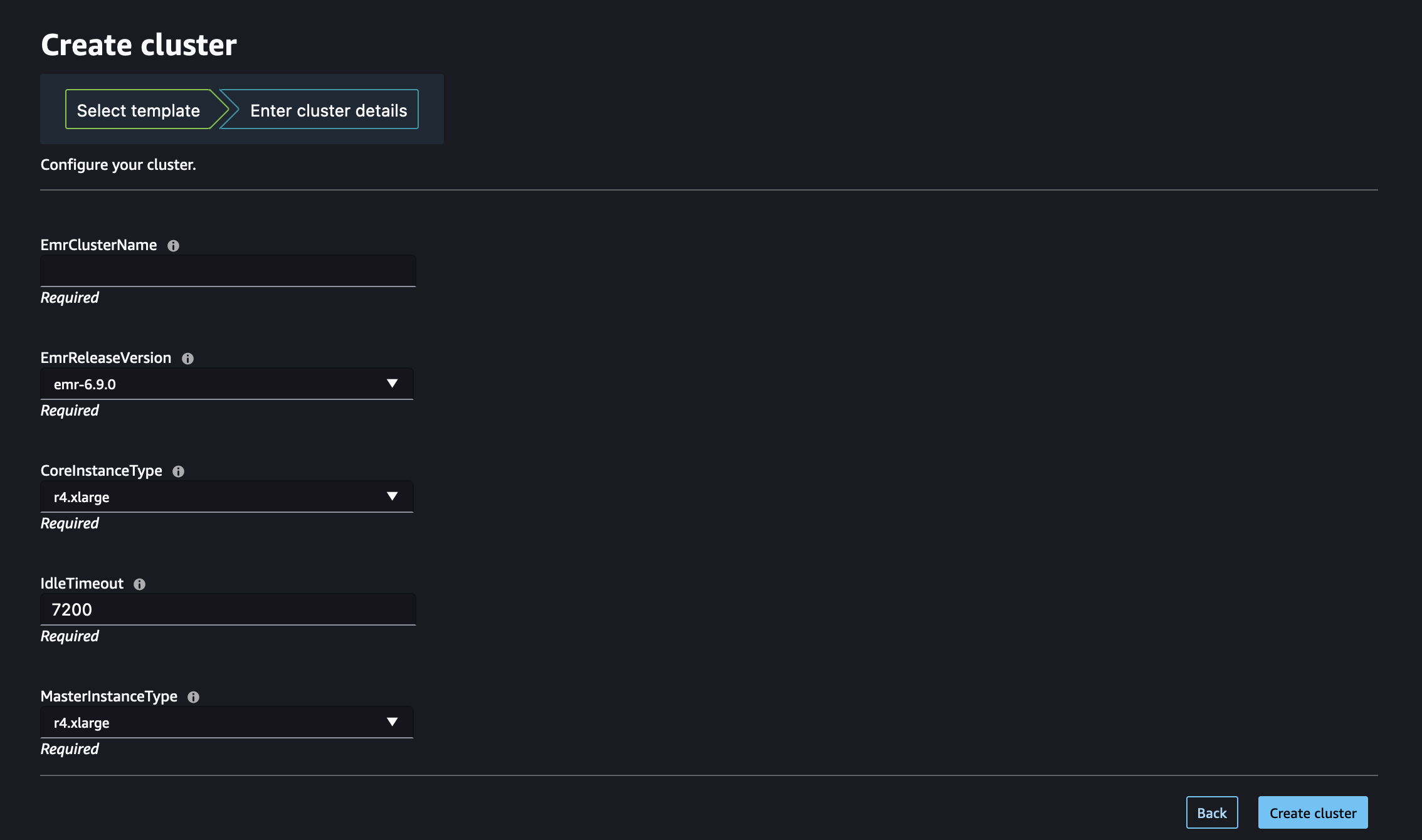
Consultez cette page Lancer un cluster Amazon EMR depuis Studio Classic pour découvrir comment lancer un cluster à partir de Studio Classic à l'aide de ces modèles Amazon EMR.